Ayrıca, NumPy, OpenCV, scikit-learn gibi kütüphanelere sahip olmak, makine öğrenimi ve veri bilimi gibi çeşitli Bilgisayar Bilimi alanlarındaki projeler için kullanılmasını mükemmel kılar. Hızla büyümeye devam eden bir dil için, geliştiricilerin arkasındaki karmaşıklıkları tam olarak kavrayabilen editörleri kullanmaları zorunludur.
Açık kaynak kodlu ve platformlar arası olmasının yanı sıra son derece özelleştirilebilir ve kullanıcı dostu bir arayüze sahip olan Emacs, böyle bir metin düzenleyicidir ve kullanıcılarına çoklu düzenleme modları, metin işleme araçları ve harici araçlarla entegrasyon gibi bazı göz alıcı özellikler sunar. Son derece özelleştirilebilir olduğundan, Python IDE olarak kullanılmak üzere kolayca yapılandırılabilir. Bu nedenle bugün, Python Geliştirme için Emacs'ı nasıl yapılandırabileceğimize ve onu bir Python IDE'ye nasıl dönüştürebileceğimize bakacağız.
Önkoşullar
Emacs'ı yapılandırmaya geçmeden önce, sisteminizin yaklaşan sürecin gereksinimlerini karşılayıp karşılamadığını kontrol etmek önemlidir. Öncelikle sisteminizde pip kurulu olduğundan emin olmalısınız. Bunu yapmak için terminale aşağıdaki komutu girin:
$ pip3 --versiyon
pip kurulu olmayan sistemler için aşağıdaki komutu kullanarak bunu yapabilirsiniz:
$ sudo apt kurulum python3-pipNot: Yukarıdaki komutlar yalnızca Python 3 içindir.
Ardından, Emacs'ı yapılandırmaya yardımcı olan ve otomatik tamamlama ve sözdizimi denetimi gibi işlevler sağlayan bazı bağımlılıklar kurmamız gerekiyor. Aşağıdaki komutla yapılabilir:
$ pip3 jedi autopep8 flake8 kurulumu ipython importmagic yapfÖnkoşullar kısmını bitirdik. Artık Emacs'i Python IDE'ye dönüştürmeye geçebiliriz.
Başlatma Dosyasını Yapılandırma (Önerilen)
Emacs başladığında, işlenen ilk dosya, kullanıcıların Emacs'ı yapılandırmasına izin veren Lisp'te yazılmış komutları içeren başlatma dosyasıdır (init dosyası). Bu nedenle, Python Geliştirme için kullanılacak Emacs için bu dosyaya bazı komutlar eklememiz gerekiyor. İlk olarak, Emacs'ı açın ve Ctrl + X, bunu takiben Ctrl + F ve sonra girin ~/.emacs init dosyasını açmak için.
Ardından, init dosyanıza aşağıdaki kod satırlarını ekleyin:
('paket' gerektirir)(listeye ekle 'paket arşivleri
'("melpa" . "http://melpa.kuruluş/paketler/") t)
(paket başlat)
(paket-yenileme-içerik)
Bu kodun yaptığı şey, Melpa arşivini paket havuzları listesine eklemesi ve ardından Emacs'a bu paketleri kullanma izni vermesidir.
Başlatma Dosyasını Yapılandırma (Opsiyonel)
Sonraki birkaç kod satırı, esas olarak Python Geliştirme için gerekli olmayan bazı paketleri kurmak için kullanıldığından, kullanıcının init dosyasına eklemesi için isteğe bağlıdır. Bu paketler, Emacs'ı daha kullanıcı dostu hale getirir ve daha koyu, canlı bir tema verir.
(defvar myPackages'(daha iyi varsayılanlar
malzeme teması
)
)
(mapc #'(lambda (paket)
((paket-kurulu-p paketi) olmadıkça
(paket-kurulum paketi)))
Paketlerim)
(setq engelleme-başlangıç-mesajı t)
(yük teması 'materyal t)
(küresel-linum-modu t)
Yukarıdaki koddaki Temel Özelleştirme bölümü, ilk Emacs başlangıç mesajını devre dışı bırakır, yukarıda yüklediğimiz daha koyu temayı yükler ve Emacs'a satır numaraları ekler. Tüm kod satırlarını ekledikten sonra, tıklamanız yeterlidir Ctrl + X bunu takiben Ctrl + S dosyanızı kaydetmek için. Emacs'i kapatıp yeniden başlattıktan sonra değişiklikler görünmeye başlayacak. Aşağıdaki resme bakın:
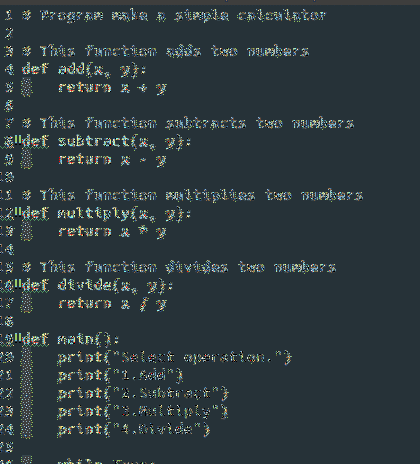
Elpy'yi Yükleme
Emacs yerleşik bir Python moduna sahip olsa da, minimum düzeydedir ve otomatik tamamlama, sözdizimi denetimi, otomatik girinti vb. gibi özellikler sağlamaz. Bu nedenle, kullanacağız elpy paketi veya kullanıcılara çeşitli verimli Python IDE özellikleri sağlayan Emacs Lisp Python Ortamı. Elpy kurulumu için, daha iyi varsayılanları ve malzeme tema paketlerini kurduğumuz yukarıdaki kod satırında, bu bölümü aşağıdaki satırlarla değiştirin:
(defvar myPackages'(daha iyi varsayılanlar
elpy
malzeme teması
)
)
Yukarıdakilerin eklediğiniz zaman için olduğunu unutmayın isteğe bağlı init dosyanızın içeriği. İsteğe bağlı içeriği kullanmıyorsanız, yalnızca aşağıdaki kod satırları aşağıdaki satırın altına eklenecektir önerilen Bölüm:
(defvar myPackages'(elp
)
)
Ardından, her iki senaryoda da ipython kabuğunun yanı sıra elpy paketini etkinleştirmek için başlatma dosyanızın sonuna aşağıdaki satırları ekleyin:
(elpy-etkinleştir)(setq python-kabuk yorumlayıcısı "ipython"
python-shell-yorumlayıcı-args "-i --simple-istemi")
Artık kullanıcılar, bir Python IDE'sinde bulunan özellikleri kullanarak Emacs'ta Python dosyaları oluşturabilecek ve düzenleyebilecekler.
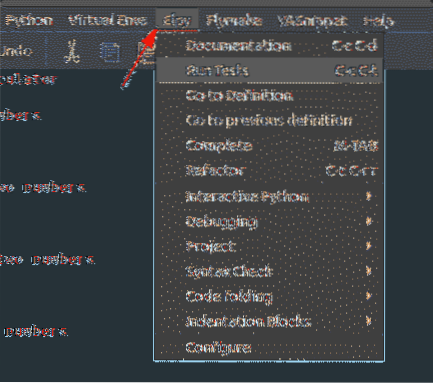
Programlarını test etmek ve çalıştırmak isteyen kullanıcılar için python dosyanızı açın ve ardından üzerine tıklayın Ctrl + C bunu takiben Ctrl + C. Örneğin, aşağıdaki resimde, kullanıcıya verilen seçeneklerden hangi seçeneği seçmek istediğini soran basit bir hesap makinesi çalıştırıyoruz. Ardından iki sayı girilir ve sonuçlar gösterilir.
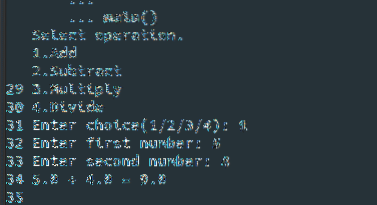
Elpy'ye ek olarak, Emacs'a daha fazla özellik sağlayarak birden fazla başka paket ekleyebilirsiniz. Özel bir örnek, Jupyter Notebook ile entegrasyon olacaktır.
Python için neden Emacs kullanılmalı??
Emacs, son derece özelleştirilebilir ve esnek yapısıyla, piyasadaki en güçlü metin editörlerinden biridir. Bu, kullanıcıların düzenleyiciyi ihtiyaçlarına ve tercihlerine göre ayarlamalarına ve böylece daha verimli çalışmalarına olanak tanır. Python bugün neredeyse her yerde kullanıldığından, dilin en iyi yönlerini ortaya çıkaran birden fazla araç ve özellik sunabilen bir düzenleyiciye sahip olmak zorunludur. Emacs, şüphesiz Python Geliştirme için sahip olunması gereken bir editördür.
 Phenquestions
Phenquestions


